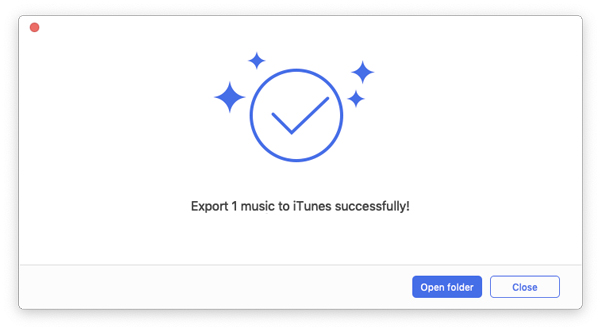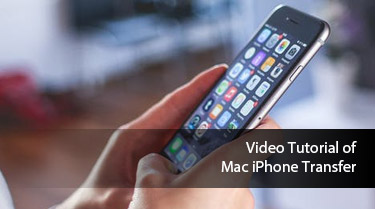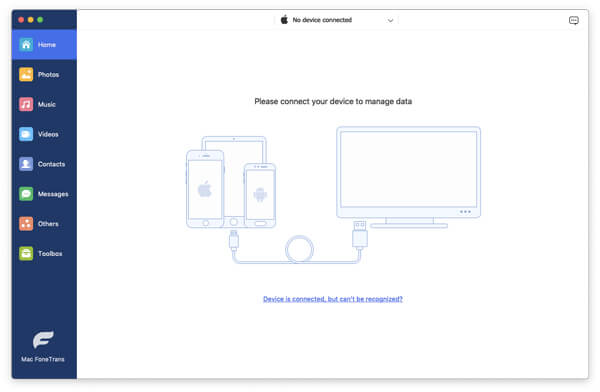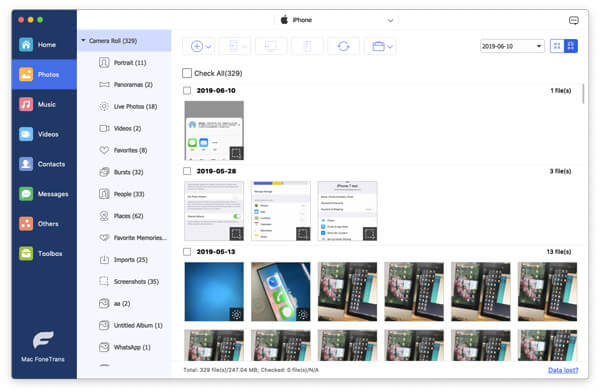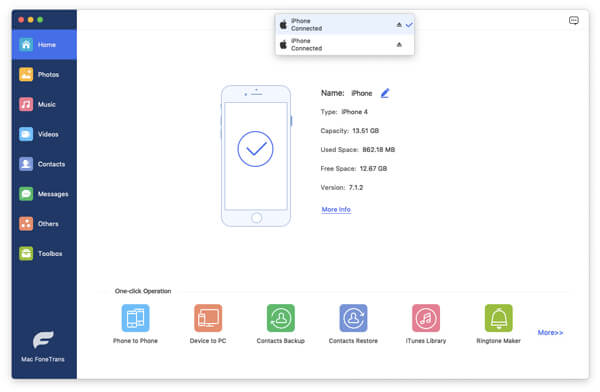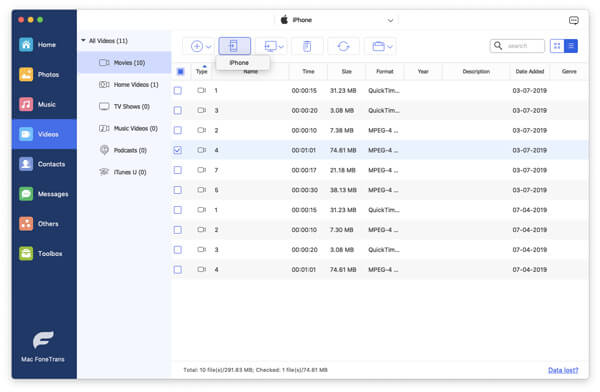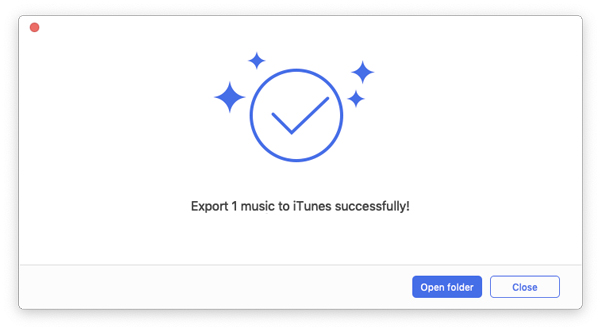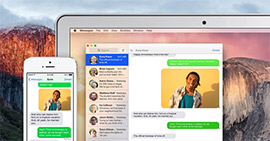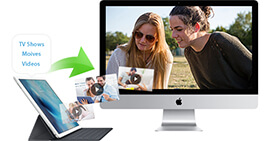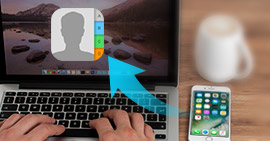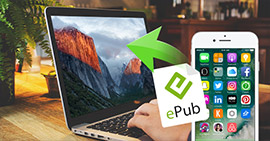Πώς να μεταφέρετε δεδομένα από το iPhone σε Mac
Βήμα 1. Συνδέστε το iPhone σε Mac με καλώδιο USB.
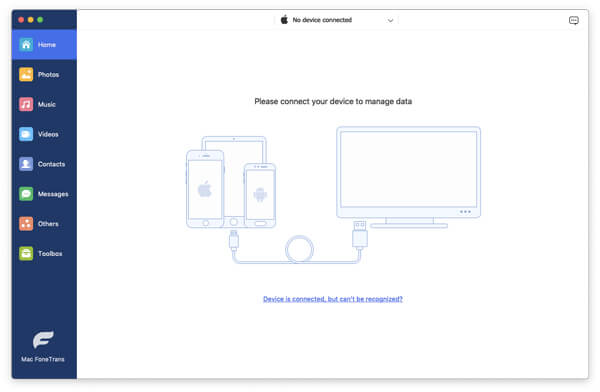
Βήμα 2. Κάντε κλικ στον τύπο δεδομένων όπως SMS, Φωτογραφίες, Επαφές, Μέσα και πολλά άλλα. Κάντε κλικ στην επιλογή Εισαγωγή / Εξαγωγή> Εξαγωγή σε Mac για να μεταφέρετε δεδομένα από το iPhone σε Mac.
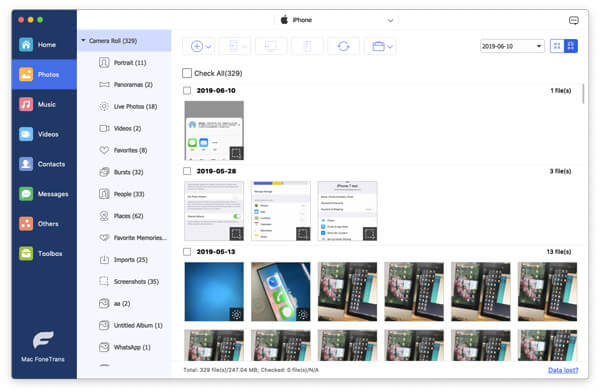
Πώς να αντιγράψετε αρχεία από Mac / iPhone στο iPhone
Βήμα 1. Συνδέστε και τις δύο συσκευές iOS σε Mac με καλώδια USB.
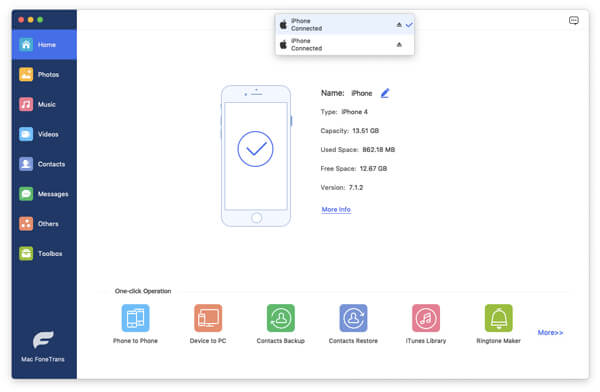
Βήμα 2. Επιλέξτε τύπο αρχείου, όπως φωτογραφίες, επαφές, μουσικά αρχεία, βίντεο κλπ. Κάντε κλικ στην επιλογή Εισαγωγή / Εξαγωγή> Εξαγωγή στο iPhone X.
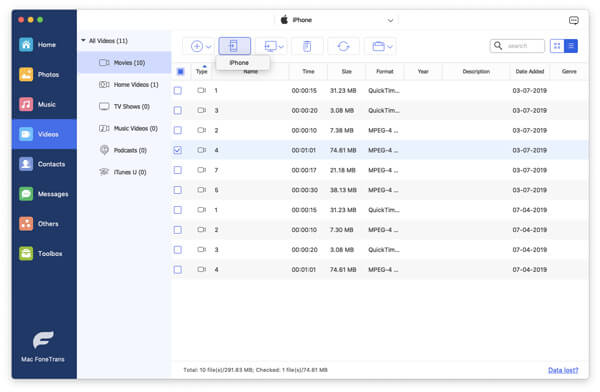
Πώς να συγχρονίσετε πληροφορίες από το iPhone στο iTunes
Βήμα 1. Συνδέστε το iPhone σε Mac με καλώδιο USB.
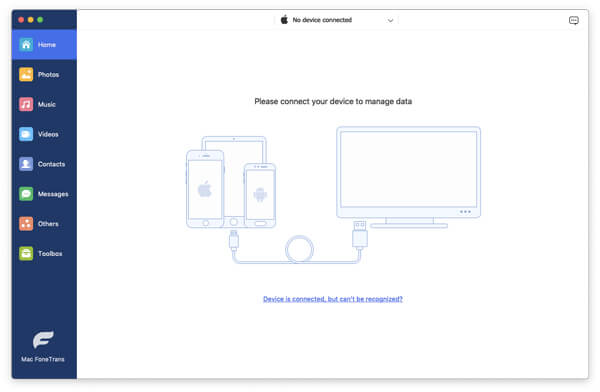
Βήμα 2. Επιλέξτε τύπο δεδομένων, όπως Media, για να ορίσετε αρχεία μουσικής, ταινίες, τηλεοπτικές εκπομπές, μουσικά βίντεο κλπ. Κάντε κλικ στην επιλογή Εξαγωγή σε> Εξαγωγή σε iTunes.